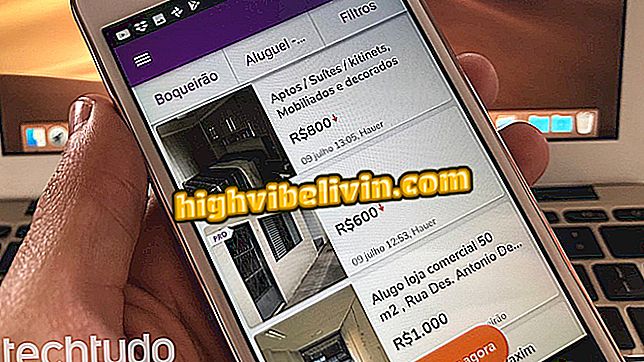Come aumentare il volume della cuffia: vedere i suggerimenti per il PC
Alzando il volume del microtelefono sul computer è possibile attraverso una serie di impostazioni nei canali audio di Windows. I controlli più importanti si trovano sulla barra delle applicazioni, ma puoi anche modificare le impostazioni del driver audio.
LEGGI: JBL lancia un potente telefono con funzione intelligente in Brasile; guardare
Inoltre, ci sono programmi di equalizzazione che possono aumentare il volume dell'audio sopra il consentito, ma finire per distorcere la qualità del suono e persino danneggiare il dispositivo. In questo tutorial, vedere come aumentare il volume dell'auricolare PC o notebook solo con le impostazioni e i controlli audio di Windows.
Vuoi comprare un telefono economico? Trova i prezzi migliori su Confronta

Auricolare: cinque suggerimenti per mantenere l'accessorio migliore
Passaggio 1. Ogni volta che si collega il portatile al connettore di uscita audio del computer, scegliere l'opzione "Cuffie" nell'identificatore hardware automatico. Selezionando questa impostazione, le impostazioni saranno più adatte al dispositivo;

Collegare le cuffie selezionare l'alternativa "Cuffie" nell'identificatore di connessione
Passaggio 2. Sulla barra delle applicazioni di Windows, fare clic con il pulsante destro del mouse sull'icona con una casella audio e scegliere l'opzione "Apri il Mixer Volume";

Fai clic con il tasto destro sull'icona evidenziata sulla barra delle applicazioni e seleziona "Apri il Mixer volume"
Passaggio 3. Si aprirà una finestra con il Mixer volume. Metti tutte le impostazioni al massimo per aumentare le prestazioni di superficie delle tue cuffie;

Nel Mixer volume, aumentare la barra delle impostazioni fino al 100% del suo potenziale.
Passaggio 4. Tornare alla barra delle applicazioni di Windows, fare nuovamente clic con il tasto destro sull'icona dell'altoparlante e selezionare "Apri impostazioni audio";

Fai clic con il tasto destro sull'icona della barra delle applicazioni e seleziona "Apri impostazioni audio"
Passaggio 5. La sezione "Impostazioni di Windows" si aprirà già nella scheda "Suono" Nella parte destra dello schermo, fare clic su "Proprietà dispositivo";

Nella sessione Audio Impostazioni Windows, fai clic su "Proprietà dispositivo"
Passaggio 6. Si aprirà una finestra con le proprietà dell'auricolare. Selezionare la scheda "Spazio sonoro" per apportare le modifiche necessarie;

Nella finestra Proprietà cuffia, apri la scheda "Spazio sonoro"
Passaggio 7. Quindi, fare clic sulla voce "Windows Sonic per cuffie" nella casella di controllo evidenziata e selezionare l'opzione "Abilita sistema 7.1 Virtual Surround". Completa l'impostazione in "Ok";

Seleziona l'opzione "Windows Sonic per cuffie", seleziona "Abilita sistema Virtual 7.1 Surround" e premi "OK"
Passaggio 8. Tornare alla sezione "Impostazioni audio di Windows", scorrere fino alla parte destra dello schermo e fare clic sull'opzione "App Volume e Device Preferences";

Nella sessione Audio Impostazioni Windows, fai clic su "Volume applicazione e Preferenze dispositivo"
Passaggio 9. Infine, nella finestra che si apre, aumentare tutte le barre di regolazione a 100 per massimizzare le prestazioni delle cuffie collegate al PC o al notebook;

Aumentare tutte le barre di impostazione a 100 e chiudere la finestra
Qual è l'auricolare migliore per un massimo di $ 100? Commento sul forum